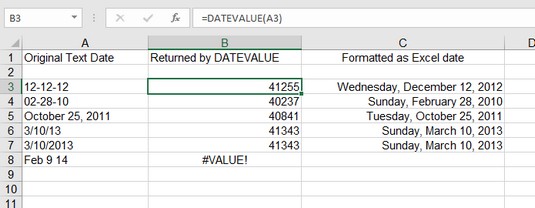Du kan have data i dit Excel-regneark, der ligner en dato, men som ikke er repræsenteret som en Excel-datoværdi. For eksempel, hvis du indtaster 01-24-18 i en celle, ville Excel ikke have nogen mulighed for at vide, om det er den 24. januar 2018, eller koden til din kombinationslås. Hvis det ligner en dato, kan du bruge Excel DATEVALUE-funktionen til at konvertere den til en Excel-datoværdi.
I praksis genkendes ethvert standarddatoformat, der indtastes i en celle, af Excel som en dato og konverteres i overensstemmelse hermed. Der kan dog være tilfælde, som når tekstdatoer importeres fra en ekstern datakilde eller data kopieres og indsættes i Excel, hvor du skal bruge DATOVÆRDI.
Hvorfor ikke indtaste datoer som tekstdata? Selvom de kan se fine ud, kan du ikke bruge dem til nogen af Excels kraftfulde datoberegninger uden først at konvertere dem til datoværdier.
Excels DATEVALUE-funktion genkender næsten alle almindeligt anvendte måder, som datoer skrives på. Her er nogle måder, du kan deltage i den 14. august 2018:
- 14/8/18
- 14-aug-2018
- 2018/08/14
DATEVALUE kan konvertere disse og flere andre datorepræsentationer til et datoserienummer.
Når du har konverteret datoerne til et datoserienummer, kan du bruge datoerne i andre datoformler eller udføre beregninger med dem.
Følg disse trin for at bruge Excels DATEVALUE-funktion:
Vælg den celle, hvor du vil have datoens serienummer placeret.
Skriv =DATOVÆRDI( for at starte funktionsindtastningen.
Klik på den celle, der har tekstformatdatoen.
Skriv a) og tryk på Enter.
Resultatet er et datoserienummer, medmindre cellen, hvor resultatet vises, allerede er indstillet til et datoformat.
Følgende billede viser, hvordan nogle ikke-standarddatoer i kolonne A er blevet konverteret til serienumre med funktionen Excel DATOVÆRDI i kolonne B. Derefter viser kolonne C disse serienumre formateret som datoer.
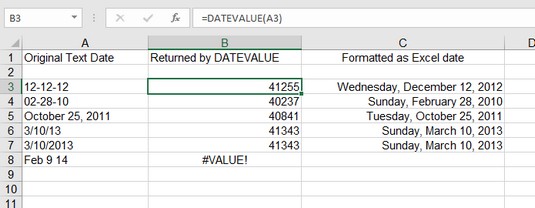
Konvertering af datoer til deres serielle ækvivalenter med funktionen DATOVÆRDI.
Lægger du mærke til noget sjovt på billedet ovenfor? Normalt er du ikke i stand til at indtaste en værdi som den i celle A4 — 02-28-10 — uden at miste det indledende 0. Cellerne i kolonne A var blevet ændret til tekstformatet. Dette format fortæller Excel at forlade din indtastning, som den er. Tekstformatet er et af valgene på kategorilisten i dialogboksen Formater celler.
Bemærk også, at tekstdatoen i celle A8, 9. februar 14, ikke kunne konverteres af DATOVÆRDI, så funktionen returnerer fejlmeddelelsen #VÆRDI#. Excel er fantastisk til at genkende datoer, men det er ikke perfekt! I tilfælde som dette skal du formatere datoen på en anden måde, så DATEVALUE kan genkende den.